이 연습에서는 구획 객체에 대한 정보를 표시하는 테이블을 작성합니다.
대부분의 AutoCAD Civil 3D 객체에 대한 테이블을 작성할 때 유사한 워크플로우를 사용합니다. 이 연습에서는 AutoCAD Civil 3D의 테이블 도구와 외부 참조된 도면의 동적 특징에 대해 배웁니다. 외부 참조된 도면에 구획 면적 테이블을 추가한 다음 호스트 도면에서 결과를 살펴봅니다.
객체에 대한 테이블을 작성하려면 객체에 레이블을 지정해야 합니다. 대부분의 테이블은 레이블 스타일을 선택하여 테이블 데이터를 지정해야 합니다. 이 연습에서는 구획 면적 레이블을 선택하여 구획 면적 테이블을 작성합니다. 하지만 구획 및 면적 레이블은 외부 참조된 도면에 있습니다. 구획 면적 테이블은 외부 참조를 통해 작성할 수 없으므로 현재 도면에 테이블을 작성할 수 없습니다.
보다 간단한 구획 면적 레이블 스타일 적용
- 내 Civil 3D 튜토리얼 데이터 폴더에 있는 Labels-4a.dwg를 엽니다.
- 내 Civil 3D 튜토리얼 데이터 폴더에 있는 Labels-Parcels.dwg를 엽니다.
- Labels-Parcels.dwg에서 도면 오른쪽에 있는 사로 선형인 동쪽 도로에 인접한 모든 구획을 볼 수 있도록 확대합니다.
구획 37부터 41까지 좀더 단순한 면적 레이블 스타일을 적용한 다음 자세한 구획 데이터를 표시하는 테이블을 작성합니다.
- 도구공간의 통합관리 탭에서 부지
 부지를 확장합니다. 구획 집합을 클릭합니다.
부지를 확장합니다. 구획 집합을 클릭합니다. - 도구공간 맨 아래의 항목 뷰에서 Shift 키를 누른 상태로 구획 번호 37부터 41까지 클릭하여 선택합니다. 면적 레이블 스타일 열 제목을 마우스 오른쪽 버튼으로 클릭합니다. 편집을 클릭합니다.
- 레이블 스타일 선택 대화상자에서
구획 번호
을(를) 선택합니다. 확인을 클릭합니다.
구획 면적 레이블은 구획 번호로만 구성됩니다. 다음 단계에서는 이러한 구획 각각에 대한 자세한 정보를 표시하는 테이블을 작성합니다.
이 연습을 시작하기 전에 제공된 Labels- 도면이 내 Civil 3D 튜토리얼 데이터 폴더에 저장되어야 합니다. 자세한 내용은 도면을 주석에 대한 외부 참조로 부착 연습을 참고하십시오.
구획 면적 테이블 작성
- 탭
 패널
패널  메뉴
메뉴 
 를 클릭합니다.
를 클릭합니다. - 테이블 작성 대화상자에서 레이블 또는 스타일로 선택 영역의
구획 번호
행에서 적용 확인란을 선택합니다.
구획 테이블을 작성하려는 항목에서 여러 스타일을 선택할 수 있습니다. 테이블에 선택한 스타일을 사용하는 모든 구획이 표시됩니다.
- 확인을 클릭합니다.
도면 영역으로 커서를 이동하면 테이블의 왼쪽 위 구석이 커서에 부착됩니다.
- 커서를 구획의 오른쪽으로 이동하고 클릭합니다.
테이블이 도면에 삽입됩니다.
- 신속 접근 도구막대에서
 저장을 클릭합니다.
저장을 클릭합니다. - Labels-Parcels 도면을 닫습니다.
현재 도면에서 결과 조사
- Labels-4a 도면의 명령행에 XREF을(를) 입력합니다.
- 외부 참조 팔레트에서 Labels-Parcels을(를) 마우스 오른쪽 버튼으로 클릭합니다. 다시 로드를 클릭합니다.
현재 도면이 Labels-Parcels 도면에서 업데이트된 데이터를 사용하여 재작성됩니다. 외부 참조된 도면에 작성한 구획 면적 테이블이 표시되고, 동쪽 도로 선형의 끝에 있는 구획이 해당 구획 번호 면적 레이블 스타일을 사용합니다.
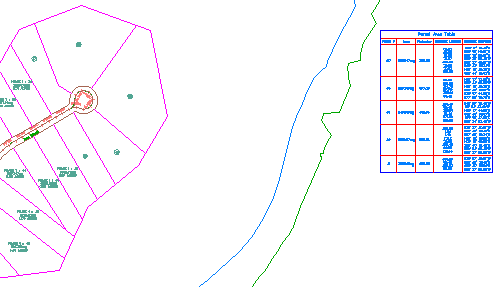
외부 참조된 도면에 추가된 구획 면적 테이블
이 튜토리얼을 계속하려면 연습 2: 레이블을 태그로 변환으로 이동합니다.